Annonse
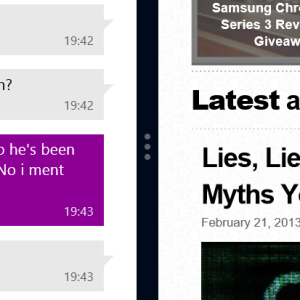 Der var jeg, og likte et spill Radiant på meg nye Windows 8-nettbrettet Acer Iconia W7 Windows 8 Tablet PC Review og GiveawaySlank, elegant, sexy og sølv - men du kan ikke ha alt. Acer Iconia W7 er et Windows 8-nettbrett priset mellom $ 799 og $ 999 (avhengig av valgt modell) som ser ut som om den ... Les mer i morges da det gikk opp for meg at jeg skulle følge med på innkommende e-postmeldinger.
Der var jeg, og likte et spill Radiant på meg nye Windows 8-nettbrettet Acer Iconia W7 Windows 8 Tablet PC Review og GiveawaySlank, elegant, sexy og sølv - men du kan ikke ha alt. Acer Iconia W7 er et Windows 8-nettbrett priset mellom $ 799 og $ 999 (avhengig av valgt modell) som ser ut som om den ... Les mer i morges da det gikk opp for meg at jeg skulle følge med på innkommende e-postmeldinger.
Men hvordan kunne jeg det? Normalt ville jeg bruke telefonen min, men ladningen hadde nylig gått ut. Alt jeg måtte levere var nettbrettet, og jeg ville egentlig ikke slutte å spille.
Den eneste veien rundt dette problemet var med multitasking, noe som har endret seg betydelig i Windows 8.
Hvis du har fulgt oversikt over de forskjellige artiklene vi har lagt ut om Windows 8, vil du være klar over at den er i stand til mye, men kanskje hemmet på noen måter av dualiteten mellom det tradisjonelle skrivebordet og det nye berøringsbaserte moderne grensesnitt.
Windows 8 har to typer forhåndsapplikasjon multitasking. Den første er den tradisjonelle vekslingen av desktop-applikasjoner, mens den andre er en begrenset fullskjerm-multitasking som bare finnes i de moderne applikasjonene som ble lansert via Start-skjermen.
Standard stasjonær multitasking
Du vet sannsynligvis hvordan du multitasker på en tradisjonell Windows-PC; faktisk er det veldig lite for deg å faktisk "kjenne", ettersom operativsystemet gjør alt arbeidet.
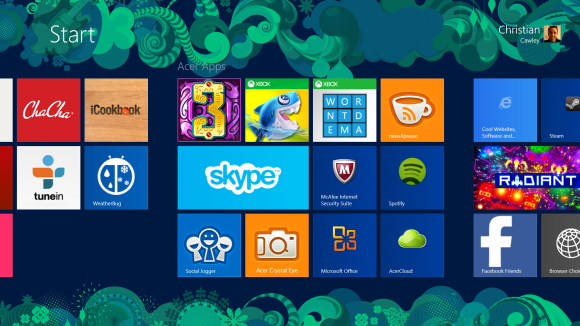
La oss ta eksemplet over. Hvis rominntrengerne klonet Radiant var en desktop-app, ville jeg starte den, endre innstillingene for å vise den i vinduet modus, og deretter starte min e-postklient og se de to tingene ved siden av, eller kanskje med spillvinduet plassert slik at jeg kunne se nye e-poster slippe inn i min innboks. Jeg kan til og med minimere e-postklienten for å se bare varslingsområdet.
Ved å bruke tastaturkombinasjonen Alt-Tab ville jeg da enkelt kunne bytte mellom (pauset) spillet og e-postklienten for å sjekke og lese viktige e-poster. Den samme tastaturkombinasjonen kan brukes på alle forskjellige åpne apper på skrivebordet,
Hvor det hele endrer seg: Moderne multitasking i Windows 8
Når det gjelder de moderne appene (de som er lansert fra den flisebaserte startskjermen) i Windows 8 Vi har faktisk brukt det - Hva synes MakeUseOf om Windows 8?Hvis du ikke har installert Windows 8 ennå; ikke bekymre deg, vi er teknologiforfattere - det er vår jobb å teste disse tingene for deg. Ganske mange MakeUseOf-ansatte inkludert meg selv har tatt steget og ... Les mer ting er imidlertid litt annerledes.
Her, selv om du kan veksle mellom mange apper, kan bare to vises når som helst. Kontrast dette med skrivebordet, som er i stand til å vise så mange appvinduer som systemet kan håndtere!
Multitasking med moderne apper krever noe fingerbasert arbeid. I eksemplet over var det jeg gjorde først å starte e-postprogrammet. Når jeg var åpen, dro jeg fingeren ned fra toppen av skjermen, så til siden litt. Dette har effekten av å redusere størrelsen på vinduet og vise en separator, hele høyden på skjermen. På dette stadiet vil du slippe fingeren og flytte appen til et smalt segment på skjermen, 25% av full bredde.
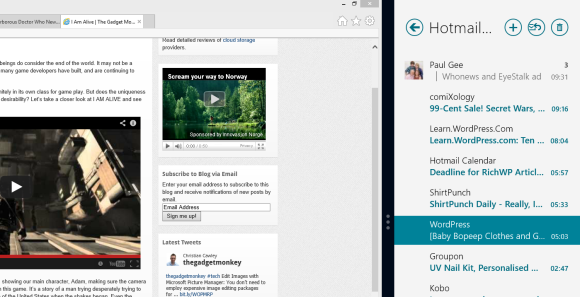
For å kjøre en andre app på de resterende 75% av skjermen, trykker du på Start-knappen, finner appen (i mitt tilfelle spillet Radiant) og starter den. Du kan da kontrollere begge appene uten Alt-Tabbing mellom dem!
Multitasking i Windows 8: Noe å bli vant til!
Som du kan se er multitasking i Windows 8 ikke så komplisert - men det kan være forvirrende. Dette fordi du sammen med delt skjermvisning kan du Alt-Tab gjennom alle åpne apper, og dermed bringe den du stopper på inn i hoveddelen av skjermen. Selv skrivebordet kan sees på enten 25% eller 75% av skjermen, selv om du velger alle apper som er åpne med denne visningen, vil avslutte skjermdelingen til en Modern-app er valgt en gang til.
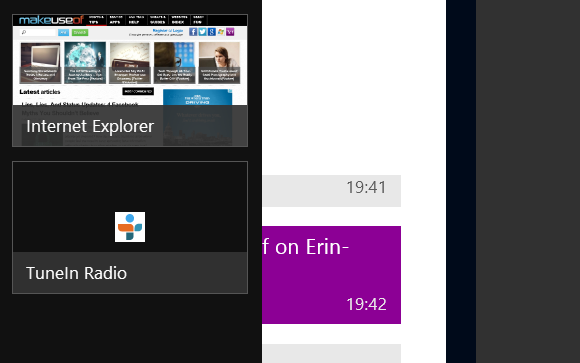
Med litt trening og noen minutter for å bli vant til det, kan imidlertid dette aspektet av Windows 8 raskt forstås og verdsettes for hva det er - effektiv og enkel multitasking som ikke er avhengig av at du manuelt kan stoppe det du gjør for å veksle mellom Start-skjerm-apper og de tradisjonelle bordet.
Det er imidlertid rimelig å si at “Modern multitasking” ikke er noe du trenger å stole på hvis du velger å bruke Windows 8 desktop-modus. Hvis du foretrekker å bruke Windows 8 som et tradisjonelt stasjonært OS, er det like robust som forgjengeren, og bare i tilfelle du mangler ting som Start-menyen, du kan enkelt gjenopprette den Startmeny, hvordan jeg savner deg: 4 måter å lage en startmeny på Windows 8Windows 8 hentet øksen ned på Start-menyen. Dette er en funksjon som ingen har vært særlig oppmerksom på i årevis, men dens utidige død har forårsaket alle slags fortvilelse. Ikke bare... Les mer .
Christian Cawley er assisterende redaktør for sikkerhet, Linux, DIY, programmering og teknisk forklart. Han produserer også The Really Useful Podcast og har lang erfaring innen stasjonær og programvare. Christian er en bidragsyter til Linux Format-magasinet, en Raspberry Pi tinkerer, Lego-elsker og retrospill-fan.